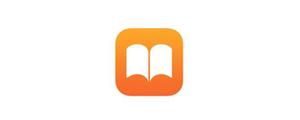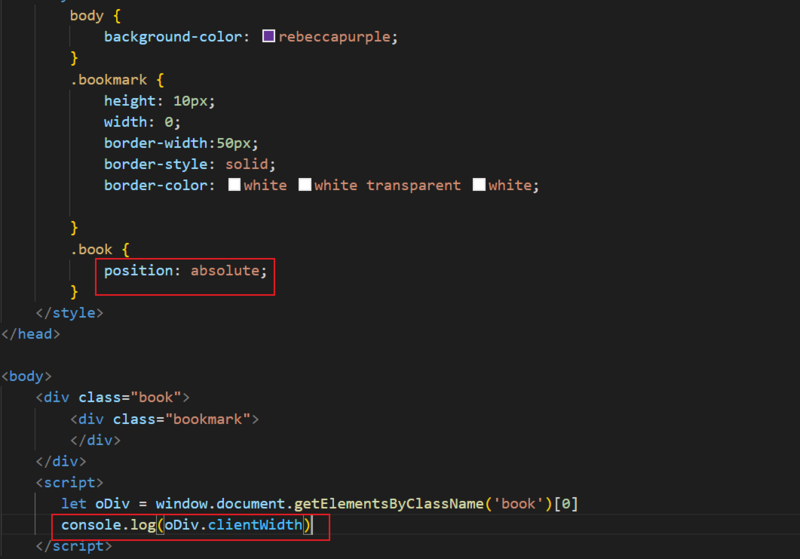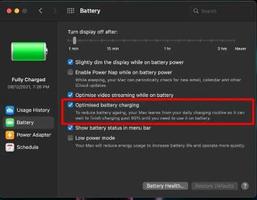成为一个备受赞誉的作者与iBooks作者为Mac

Apple在纽约1月下旬举办了一次教育活动,让任何公司都能踏上教科书行业。这是通过发布iBooks 2,比iPad以前版本更专注于iBooks应用程序的iBooks应用程序。此外,苹果公司为iPhone发布了iTunes U,允许个人在iOS设备上享受他们所熟悉和喜爱的大学课程视频和播客。最后但并非最不重要的一点是,苹果公司让每个人都有机会通过iBooks Mac for Mac进入出版领域。今天,我们将破解应用程序,看看它提供给我们什么。
从开始开始Up
iBooks作者可以在Mac App Store下载。下载免费的应用程序后,您有平均协议显示您必须同意,那么您将显示模板选择器,如上所示。这个页面是你每次启动时看到的。您可以选择六个模板,全部具有教育主题。您以前的项目不太重视,全部都限于窗口左下方的下拉菜单。如果您有一个旧的iBooks作者项目,例如一个完成的项目,您可以通过打开现有文件访问它,并从那里搜索该书。
iBooks作者
应用iBooks作者刚刚拥有我们知道的经典Mac应用程序外观。这也意味着导航很容易掌握。您可以使用左上角的区域来添加页面或部分。然后,您可以通过单击顶部的某个选项来更改顶部的页面方向,编辑文本,添加图形和图形,添加小部件,甚至预览和发布图书。最右边的部分是您可以访问更复杂的编辑,添加照片和其他媒体,以及自定义颜色和字体。
左边是你可以看到的封面,添加介绍照片,并查看目录。这是事情有点混乱的一点。而不是看到整本书的目录,你可以看到这一节。您还有一个词汇表的部分,显示应用程序这一面的下半部分可以让您看到书的全部布局,每章和章节。当关注界面时,我们注意到它一切都是基于拖放。没有当您拖动多张照片时,该应用程序具有蓝色对齐线,可让您将所有照片对齐在一起。
其他功能
iBooks作者允许您在您的书中添加小部件。小部件包括照片画廊,视频,添加交互式测试的能力,Keynote powerpoint,交互式和3D图像,以及通过HTML定制的小部件。小部件部分是允许您添加将经典纸教科书与数字教科书区分开来的组件的功能。使用小部件有很多可能性。例如,照片画廊可以使书中的文字活着。视频可以提供比文本甚至照片可以更好的显示内容的方式。互动测试允许读者知道他们是否正确或错误地回答了一个问题,实时。您还可以看到交互式图像非常适合展示地球或者身体的解剖结构,读者可以点击某些部分并了解更多信息。可能性是无止境的。
完成品
完成本书后,您可能希望在iPad上预览该书。只需连接您的iPad,启动iBooks应用程序,单击预览在iBooks作者Mac应用程序,选择您的设备,并从那里预览。完成后,您有三个导出选项。第一个选项允许您在iBookstore上发布您的书。这是您的书可用于大量下载/购买的地方。然后,您可以通过PDF导出。最后,整本书可以保存在文本文件中。
每个选项都有其优点和缺点。iBookStore的好处是您可以快速发布和销售您的图书,并开始赚钱。导出为PDF选项的书籍可以广泛分享。另一方面,发布到iBookstore意味着您的内容现在部分掌握在苹果公司手中,他们可以减少利润。这也意味着你的书是在他们的规定。PDF选项很好,但是每个页面上都有一个iBooks Author标签。文本选项很方便,但交互式内容赢了
我们的结论
我们都想要或至少想要作为一个孩子成为一个作者。iBooks作者让它变得非常容易。易于使用将允许苹果成为许多有抱负的作者的门户,为所有人创造了一批新的教育内容。然而,这种轻松确实带来了作者的一些缺点。如果你已经阅读了用户协议(我敢打赌,你没有这样可以大大防止你。很少出版的书籍只停留在一个网站上。许多在亚马逊,Barnes和Noble等网站上。这赢了但是,如果iBookstore对您而言足够,那么您将非常享受该应用程序为什么不
iBooks作者Mac:下载Link
."
以上是 成为一个备受赞誉的作者与iBooks作者为Mac 的全部内容, 来源链接: utcz.com/wiki/667136.html